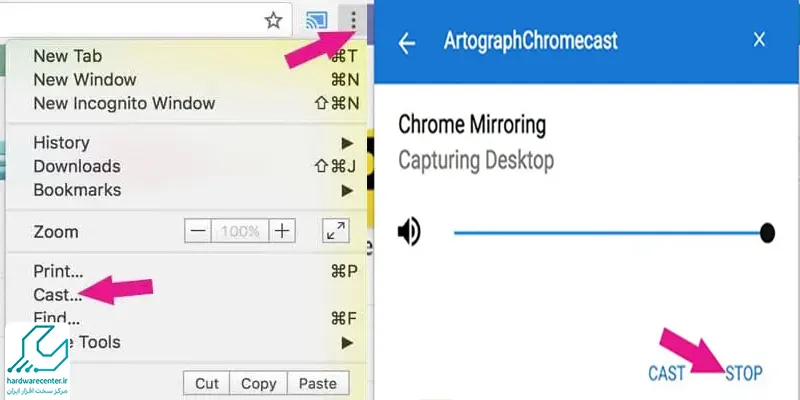اتصال لپ تاپ دل به پروژکتور یکی از قابلیت هایی است که امروزه اغلب کاربران به آن نیاز دارند. اگر قصد دارید نمایشگر لپ تاپ خود را روی پروژکتور قرار داده و از آن استفاده کنید، می توانید به راحتی آن را انجام دهید. در این مقاله، نحوه اتصال لپ تاپ دل به پروژکتور از طریق کابل ها در ویندوز 10 ، 8 ، 7 و همچنین روش وصل کردن لپ تاپ به پروژکتور با روش بی سیم ( بلوتوث ، وای فای و دانگل) شرح داده می شود.

روشهای اتصال لپ تاپ دل به پروژکتور
نحوه اتصال لپ تاپ دل به پروژکتور از طریق کابل ها
در این بخش به نحوه اتصال لپ تاپ دل به پروژکتور از طریق کابل ها اشاره می کنیم. این روش که در کلیه لپ تاپ ها مشترک بوده مورد تایید کارشناسان تعمیر لپ تاپ دل است، این روش بسیار کاربردی و در دسترس می باشد. برای وصل کردن لپ تاپ به پروژکتوربا کابل ها به روش زیر عمل کنید :
- برای وصل کردن لپ تاپ به پروژکتور به یک کابل VGA احتیاج دارید.
- ابتدا باید لپ تاپ و پروژکتور هر دو خاموش باشند.
- حالا با کابل VGA می توانید ویدئو پروژکتور و لپ تاپ دل را به یکدیگر متصل نمایید.
- پس از آنکه از اتصال صحیح دو دستگاه اطمینان حاصل کردید، می توانید هر دو دستگاه را روشن نمایید.
- در صورتی که مدل لپ تاپ شما به گونه ای است که درگاه VGA ندارد، می توانید از طریق کابل تبدیل HDMI به VGA متصل شوید. لازم به ذکر است که از طریق کابل HDMI نیز می توانید برای وصل کردن لپ تاپ به پروژکتور اقدام کنید.
- در این مرحله صفحه نمایش لپ تاپ دل مشاهده می شود. اگر این اتفاق رخ نداد، لازم است به بررسی اتصالات بپردازید.
- زمانی که سالم بودن اتصالات اطمینان حاصل کردید، لازم است تنظیمات نرم افزاری لپ تاپ را چک کنید.
- با توجه به اینکه در نسخه های مختلف ویندوز، مراحل کار متفاوت است، در ادامه به بررسی هر یک از آن ها به طور جداگانه می پردازیم.
تنظیمات اتصال لپ تاپ دل به پروژکتور از طریق ویندوز 10
در صورتی که سیستم عامل لپ تاپ شما ویندوز 10 است، می توانید برای تنظیمات اتصال لپ تاپ دل به پروژکتور از طریق زیر اقدام نمایید:
- ابتدا از منوی Start به قسمت Setting بروید و پس از آن به بخش System وارد شوید.
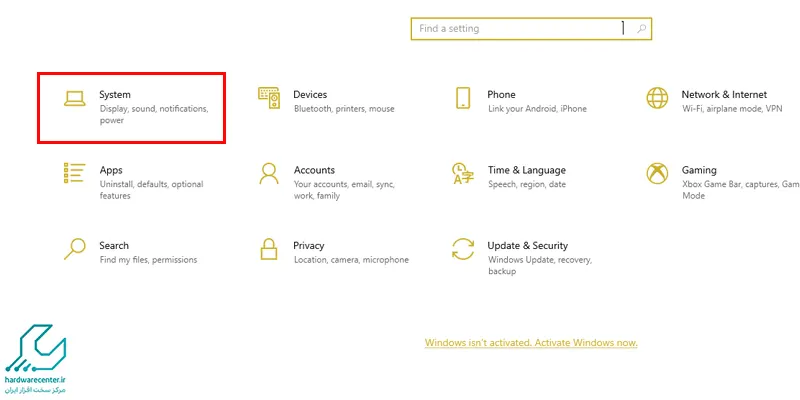
- حالا از قسمت Display اقدام به کلیک روی گزینه Advanced Display کنید تا پنجره ای نمایش داده شود.
- حالا برای انتخاب مانیتور اصلی، با کشیدن و رها کردن هر یک از مانیتورهایی که در پنجره وجود دارد، می توانید آن را به صفحه اصلی انتقال دهید.
- در این مرحله به بخش Orientation رفته و اقدام به فعال سازی گزینه Multiple Display نمایید. حالا باید صفحه دسکتاپ خود را در ویدئو پروژکتور مشاهده نمایید.
- در صورتی که همچنان در نمایش تصویر مشکل ایجاد شد، باید اقدام به ریستارت لپ تاپ دل کنید.
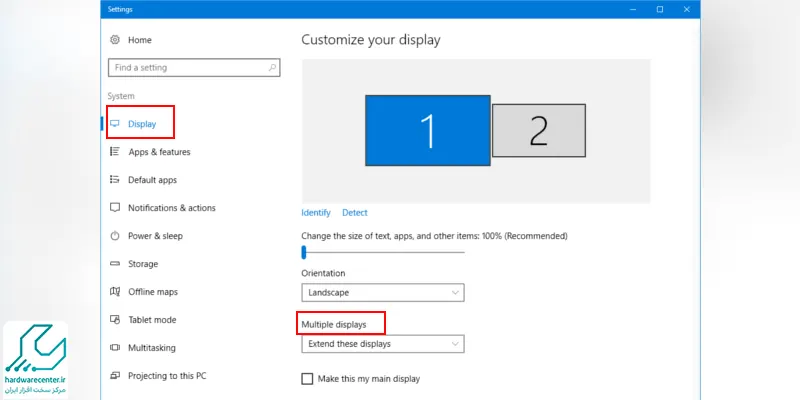
تنظیمات اتصال لپ تاپ دل به پروژکتور از طریق ویندوز 8
برای اعمال تنظیمات اتصال لپ تاپ دل به پروژکتور در ویندوز 8 دو روش وجود دارد که از قرار زیر هستند:
روش اول
- ابتدا کلید ویندوز را نگه داشته و دکمه P را فشار دهید تا پنجره ای در لپ تاپ باز شود.

- سپس در صفحه ای که مشاهده می کنید، گزینه Duplicate را انتخاب نمایید.
- با این کار پروژکتور می تواند به نمایش دسکتاپ شما بپردازد.
روش دوم
- ابتدا به باز کردن کنترل پنل اقدام کنید.
- سپس به قسمت Appearance and Personalization وارد شوید.
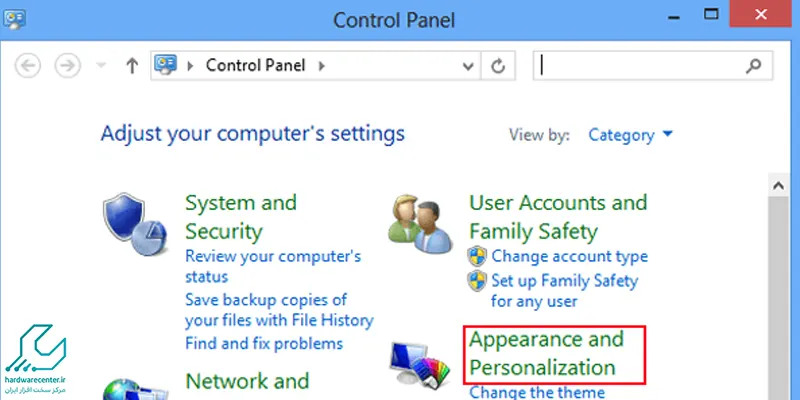
- حالا روی Adjust Screen Resolution کلیک نمایید.
- در این مرحله اقدام به انتخاب گزینه Project to a Second Screen کرده تا در سمت راست صفحه، پنجره ای نمایش داده شود.
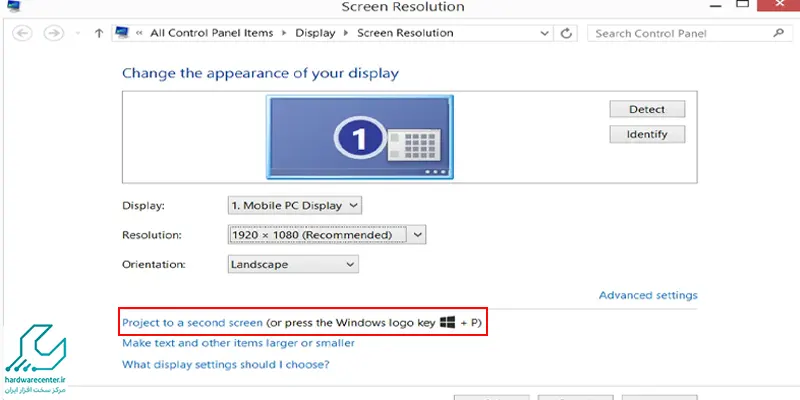
- در این پنجره گزینه Duplicate را یافته و انتخاب کنید تا امکان نمایش صفحه دسکتاپ شما در پروژکتور فراهم شود.
- در صورتی که با انجام روش های بالا موفق به وصل کردن لپ تاپ به پروژکتور نشدید، اقدام به ریستارت لپ تاپ دل کنید.
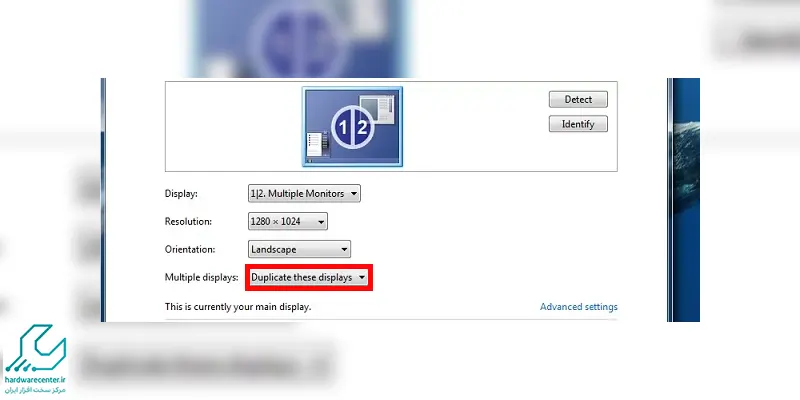
تنظیمات اتصال لپ تاپ دل به پروژکتور از طریق ویندوز 7
برای اعمال تنظیمات اتصال لپ تاپ دل به پروژکتور در ویندوز 7 باید مراحل زیر را انجام دهید:
- ابتدا با رفتن به منوی Start اقدام به باز کردن Control Panel کنید.
- حالا اقدام به کلیک روی Hardware and Sound از نوار ابزار سمت چپ کنید.
- در بخش Display، گزینه Connect to a projector را انتخاب نمایید تا پنجره ای باز شود.
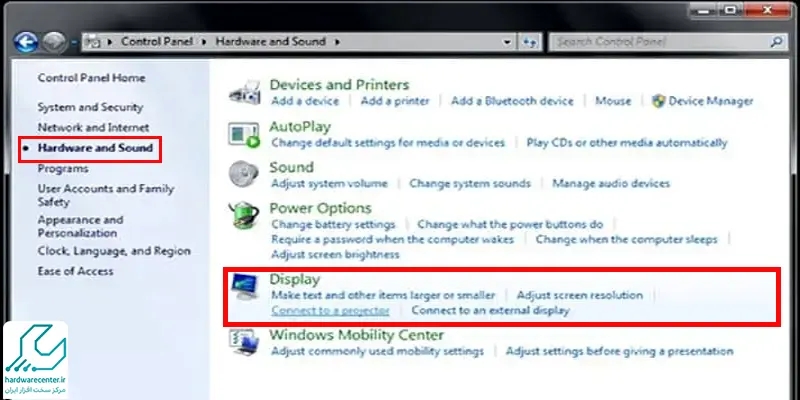
- با انتخاب گزینه Duplicate می توانید صفحه لپ تاپ خود را در پروژکتور نمایش دهید.
- در این مرحله اگر نتوانستید صفحه دسکتاپ خود را مشاهده کنید، اقدام به ریستارت سیستم خود نمایید.
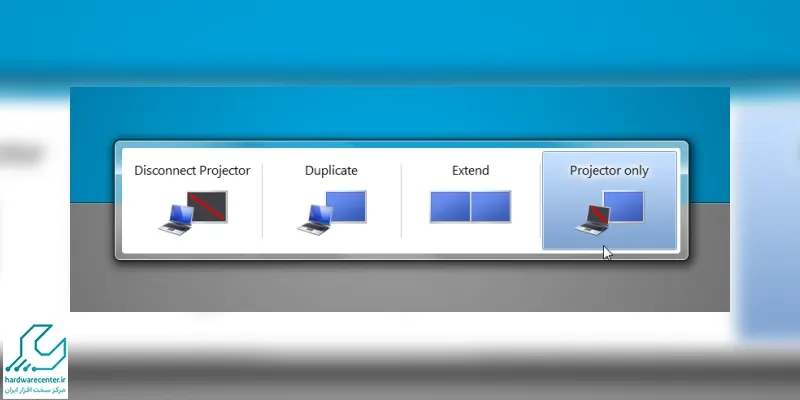
اتصال لپ تاپ دل به پروژکتور از طریق بی سیم
یکی دیگر از روش هایی که اتصال لپ تاپ دل به پروژکتور را امکان پذیر می کند، روش بی سیم است. با این روش شما نیازی به کابل ها نخواهید داشت. این اتصال از طریق سه روش انجام می گردد:
- اتصال از طریق بلوتوث
- اتصال از طریق وایرلس
- اتصال از طریق دانگل Chromecast
در ادامه به هر یک از این سه روش به صورت کامل اشاره خواهیم کرد.
اتصال لپ تاپ دل به پروژکتور با بلوتوث
در صورتی که پروژکتور شما از بلوتوث پشتیبانی می کند، می توانید بدون نیاز به کابل و فقط از طریق بلوتوث اقدام به وصل کردن لپ تاپ به پروژکتور کنید. به همین منظور می توانید مراحل زیر را طی کنید:
- ابتدا پروژکتور را روشن کرده و بلوتوث آن را فعال سازی کنید. در صورتی که پروژکتور دارای USB Bluetooth است، آن را به دستگاه متصل نمایید.
- سپس لپ تاپ را روشن کرده و به بخش Setting و پس از آن به قسمت Devices وارد شوید.
- در پنجره ای که باز شده، اقدام به کلیک روی Add Bluetooth & other devices نمایید.
- حالا گزینه Bluetooth را انتخاب نمایید.
- در لیستی که مشاهده می کنید، نام پروژکتور را انتخاب نمایید. ممکن است به گذرواژه امنیتی پروژکتور نیاز داشته باشید که باید از دفترچه راهنمای آن کمک بگیرید.
- پس از اینکه گذرواژه را وارد کردید، اتصال بین لپ تاپ دل و پروژکتور برقرار می شود.
- در صورتی که صفحه لپ تاپ شما در پروژکتور نمایش داده نمی شود، کلید ویندوز را نگه داشته و سپس کلید P را بزنید. پنجره ای باز می شود که باید گزینه Duplicate را انتخاب نمایید. حالا اتصال لپ تاپ و پروژکتور برقرار شده است.
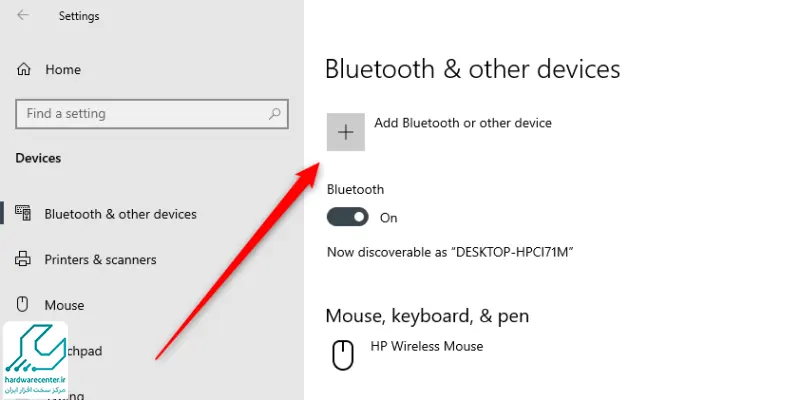
اتصال لپ تاپ دل به پروژکتور از طریق وایرلس (Wi-Fi)
اتصال لپ تاپ دل به پروژکتور از طریق وایرلس در پروژکتورهایی که دارای وای فای داخلی هستند، راحت است. اما در پروژکتورهایی که از دانگل Wi-Fi استفاده می کنند، مراحل کمی متفاوت و سخت تر است. در ادامه به این دو مورد اشاره خواهیم کرد:
اتصال به پروژکتورهای دارای Wi-Fi داخلی
- برای این کار ابتدا Wi-Fi پروژکتور را روشن نمایید.
- سپس کلید ویندوز را نگه داشته و دکمه K را فشار دهید.
- حالا پنجره ای باز می شود که می توانید نام شبکه Wi-Fi پروژکتور را بیابید.
- پس از آنکه شبکه وای فای پروژکتور را انتخاب کردید، ممکن است از شما درخواست پسورد شود.
- پس باید به دفترچه راهنمای پروژکتور مراجعه نمایید و پسورد را وارد کنید.
- پس از وارد کردن پسورد قادر به وصل کردن لپ تاپ به پروژکتور خواهید بود.
اتصال به پروژکتورهای دارای دانگل Wi-Fi
- برای برقراری اتصال لپ تاپ دل به پروژکتور از طریق دانگل Wi-Fi باید ابتدا اقدام به نصب برنامه EZview روی سیستم نمایید.
- سپس ویدئو پروژکتور را روشن کنید.
- حالا دانگل Wi-Fi را به پروژکتور متصل نمایید.
- با استفاده از کنترل از راه دور پروژکتور، دکمه Input را بزنید.
- از منویی که در صفحه نمایش پروژکتور مشاهده می کنید، گزینه Multimedia را انتخاب نمایید.
- حالا در این بخش گزینه Laptop یا Desktop را انتخاب کنید.
- حالا وای فای لپ تاپ را به شبکه وای فای پروژکتور متصل کنید.
- در این مرحله به اجرای برنامه EZview بپردازید و IP پروژکتور را وارد کنید.
- سپس دو گزینه را مشاهده می کنید:

Media stremeaning
در صورتی که این گزینه را انتخاب کنید، شما می توانید صرفا فایل های ویدئویی را به اشتراک بگذارید. پس از کلیک روی این گزینه از شما درخواست یک کد می شود. این کد در صفحه نمایش پروژکتور یافت می گردد.
Mirror
با انتخاب این گزینه، تمام صفحه لپ تاپ شما توسط پروژکتور نشان داده می شود. به این ترتیب شما می توانید به اتصال لپ تاپ دل به پروژکتور اقدام کنید.
اتصال لپ تاپ دل به پروژکتور از طریق دانگل Chromecast
از دیگر قابلیت هایی که برای اتصال لپ تاپ دل به پروژکتور مورد استفاده قرار می گیرد، اتصال از طریق دانگل Chromecast است. برای این کار باید مراحل زیر را طی کنید:
- ابتدا دانگل Chromecast را به ویدئو پروژکتور متصل کرده و روشن نمایید.
- سپس در لپ تاپ اقدام به باز کردن مرورگر Chrome کنید.
- آدرس com/setup را در نوار ابزار کروم کپی کرده و Enter کنید.
- در پایین صفحه ای که باز شد، گزینه set up your Chromecast را کلیک نمایید.
- در صفحه جدیدی که نمایش داده شده، گزینه SET ME UP را انتخاب کنید.
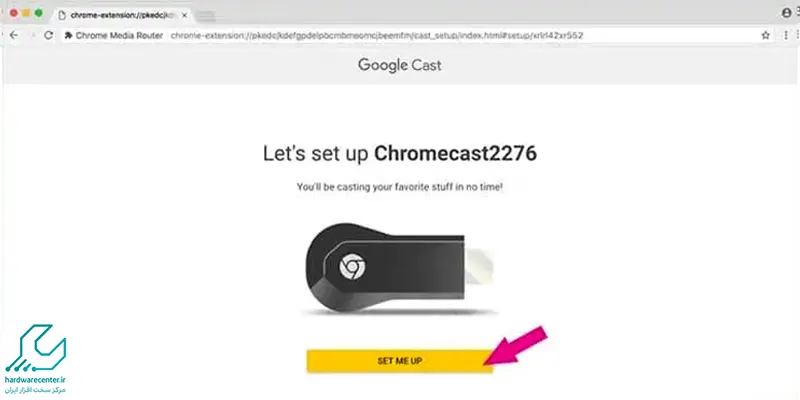
- حالا گزینه Accept the Privacy and Term را فعال نمایید.
- پس از گذراندن مراحل بالا، به منوی Wi-Fi وارد شوید.
- در لیست نمایش داده شده، اقدام به انتخاب نام شبکه Chromecast پروژکتور کنید.
- در پنجره کروم باز شده، باید نام Chromecast پروژکتور را مشاهده نمایید. سپس گزینه Next را بزنید.
- در پنجره جدید گزینه Yes را بزنید.
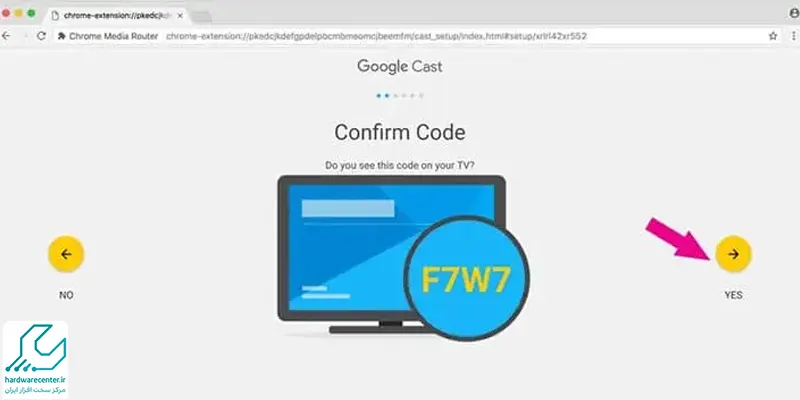
- در این قسمت به ابزار Chromecast لپ تاپ خود یک نام بدهید.
- حالا اقدام به کلیک روی گزینه LOOKS GOOD نمایید.
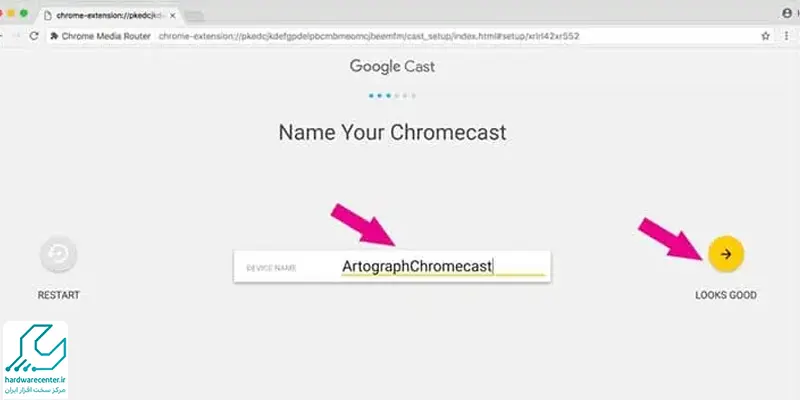
- در این مرحله برنامه Chromecast از شما درخواست نام یک شبکه Wi-Fi فعال و پسورد آن را می کند. بنابراین باید نام و رمز عبور را وارد کنید.
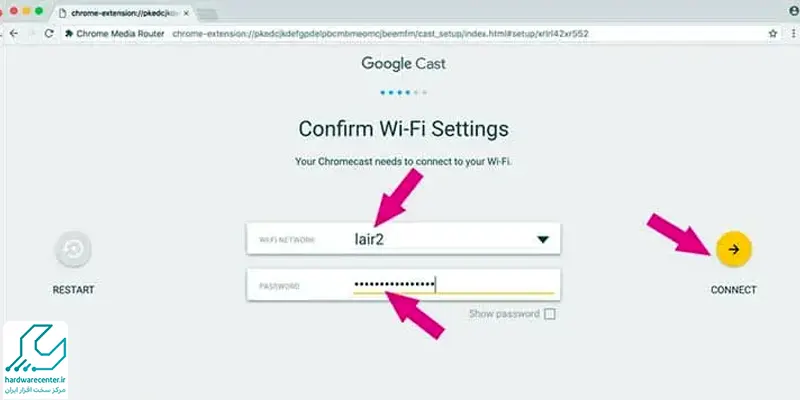
- سپس مجددا منوی وای فای را باز کرده و همان شبکه Wi-Fi که ویژگی های آن را در کروم وارد کرده اید، انتخاب نمایید و به آن متصل شوید.
- با برقراری اتصال، گزینه Next را کلیک کنید.
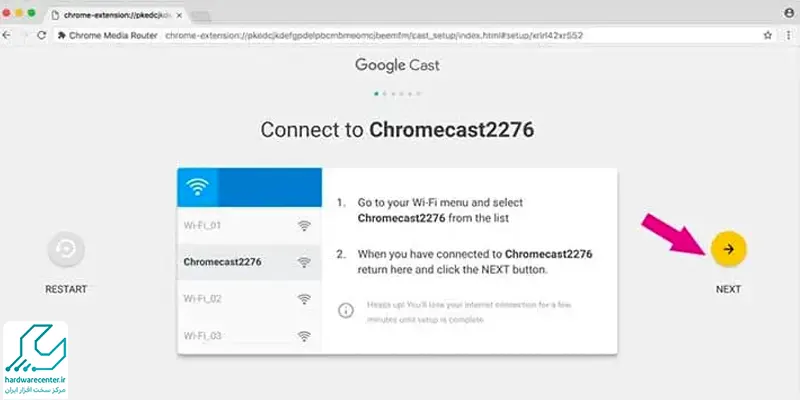
- پس از مراحل بالا، وارد منوی کروم شده و گزینه …cast را انتخاب نمایید.
- در پنجره ای که باز م شود، کشوی Cast to را بگشایید.
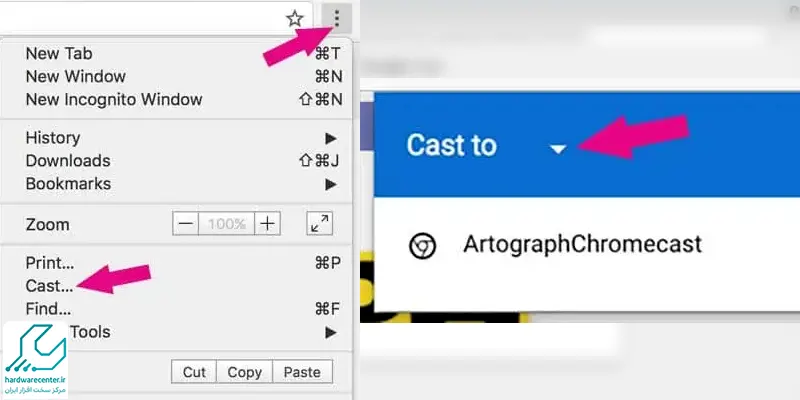
- حالا گزینه Cast desktop را انتخاب کرده و پس از آن نام Chromecast device را که قصد اتصال به آن را دارید، انتخاب نمایید.
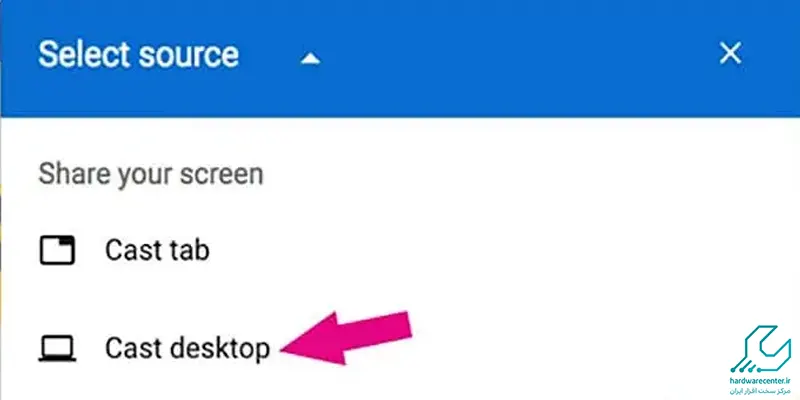
- در لیست ارائه شده به انتخاب نام Chromecast پروژکتور بپردازید.
- پنجره ای گشوده می شود که باید در آن گزینه Your Entire Screen را کلیک کرده و گزینه Share را بزنید.
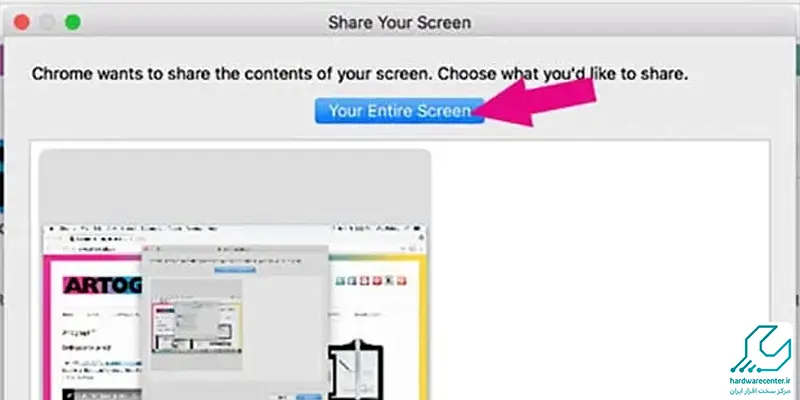
- لازم است اشاره کنیم که برای اتصال لپ تاپ دل به پروژکتور به صورت بدون وقفه و عملکرد بهتر، باید لپ تاپ و پروژکتور را در فاصله نزدیک به یکدیگر قرار دهید.
- برای قطع کردن ارتباط Chromecast پروژکتور و لپ تاپ دل، اقدام به باز کردن منوی کروم کنید. سپس مجددا به زیر منوی …cast رفته و در پنجره باز شده به کلیک روی STOP بپردازید.